站长资源平面设计
45个设计师需要熟记的PS快捷键
简介图层 填充图层 MAC: Alt+Backspace (前景) or Cmd+Backspace (背景) WINDOWS: Alt+Delete (前景) or Ctrl+Delete (背景) 快速将图层填充为前景色或背景色 平面化图层(盖印图层) MAC: Cmd+Alt+Shif
图层
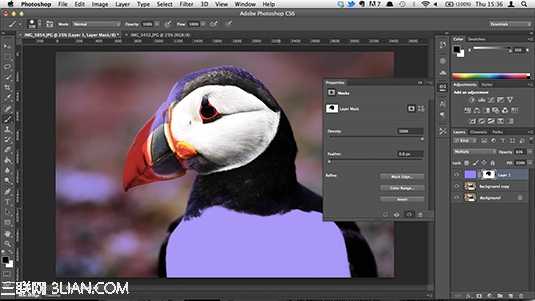
MAC: Alt+Backspace (前景) or Cmd+Backspace (背景)
WINDOWS: Alt+Delete (前景) or Ctrl+Delete (背景)
快速将图层填充为前景色或背景色
平面化图层(盖印图层)
MAC: Cmd+Alt+Shift+E
WINDOWS: Ctrl+Alt+Shift+E
盖印就是在你将处理图片的时候将处理后的效果盖印到新的图层上,功能和合并图层差不多,不过比合并图层更好用!因为盖印是重新生成一个新的图层而一点都不会影响你之前所处理的图层
合并可见图层
MAC: Cmd+Shift+E
WINDOWS: Ctrl+Shift+E
“合并可见图层”将图像所有在图层对话框中显示有”眼睛”标志的图像合并成为一个单个图层
复制图层
MAC: Cmd+J
WINDOWS: Ctrl+J
复制一份已存在的图层。
剪切图层
MAC: Cmd+Shift+J
WINDOWS: Ctrl+Shift+J
上移图层至顶端
MAC: Cmd+Shift+]
WINDOWS: Ctrl+Shift+]
下移至图层底端
MAC: Cmd+Shift+[
WINDOWS: Ctrl+Shift+[
上移动图层
MAC: Cmd+]
WINDOWS: Ctrl+]
下移图层
MAC: Cmd+[
WINDOWS: Ctrl+[
复制多个图层
MAC: Shift+Cmd+C
WINDOWS: Shift+Ctrl+C
可实现复制选区内的多个图层
选择
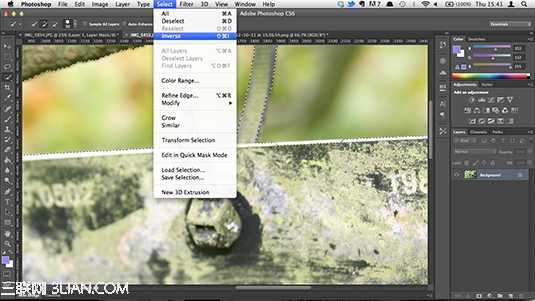
MAC: Cmd+Shift+D
WINDOWS: Ctrl+Shift+D
选择反向
MAC: Cmd+Shift+I
WINDOWS: Ctrl+Shift+I
选择所有图层
MAC: Cmd+Opt+A
WINDOWS: Ctrl+Alt+A
从选区中取消选择一部分
MAC: Opt+拖移
WINDOWS: Alt+拖移
取消选择选区中未选中的区域
MAC: Shift+Opt+拖移
WINDOWS: Shift+Alt+拖移
取消选区
MAC: Command+D
WINDOWS: Ctrl+D
寻找变换点
MAC: Cmd+T, Cmd+0
WINDOWS: Ctrl+T, then Ctrl+0
自由变换时,图像若太大,无法看清变换点,可按Ctrl+0
选择色彩通道
MAC: Cmd+3(红),4(绿),5(蓝)
WINDOWS: Ctrl+3(红),4(绿),5(蓝)
画笔/填充
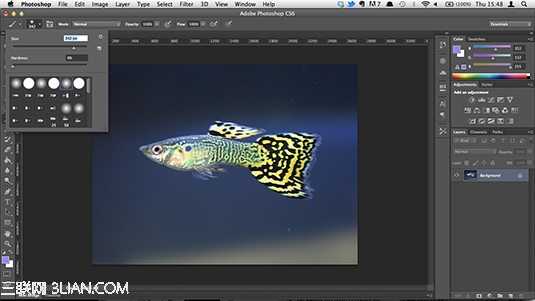
MAC: ]/[
WINDOWS: ]/[
填充
MAC: Shift+F5
WINDOWS: Shift+F5
填充前景色或图案
增加/减小画笔硬度
MAC: }/{
WINDOWS: }/{
前一个/下一个笔刷
MAC: ,/.
WINDOWS: ,/.
第一个/最后一个笔刷
MAC:
WINDOWS:
开关喷枪选项
MAC: Shift+Alt+P
WINDOWS: Shift+Alt+P
保存/关闭

MAC: Cmd+Shift+Opt+S
WINDOWS: Ctrl+Shift+Alt+S
关闭并自动打开Adobe Bridge
MAC: Cmd+Shift+W
WINDOWS: Ctrl+Shift+W
图像
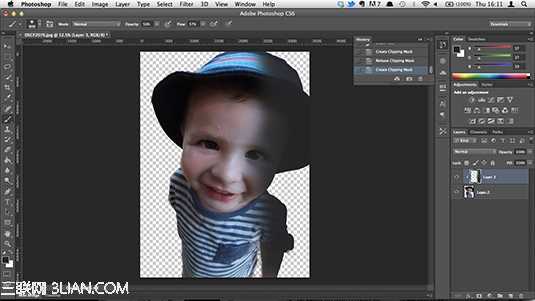
MAC: Command+L
WINDOWS: Ctrl+L
自由变换
MAC: Cmd+T
WINDOWS: Ctrl+T
曲线
MAC: Cmd+M
WINDOWS: Ctrl+M
色彩平衡
MAC: Cmd+B
WINDOWS: Ctrl+B
色相/饱和度
MAC: Cmd+U
WINDOWS: Ctrl+U
去色
MAC: Cmd+Shift+U
WINDOWS: Ctrl+Shift+U
直接变为灰度图
内容识别比例
MAC: Cmd+Shift+Opt+C
WINDOWS: Ctrl+Shift+Alt+C
相对于自由变换,内容识别比例的效果是保持人物或者建筑等不进行特大幅度形变。
创建剪贴蒙版
MAC: Cmd+Opt+G
WINDOWS: Ctrl+Alt+G
混合模式
MAC: Shift ++ (加号) or – (减号)
WINDOWS: Shift ++ (加号) or – (减号)
黑白调整
MAC: Shift+Cmd+Alt+B
WINDOWS: Shift+Ctrl+Alt+B
视图
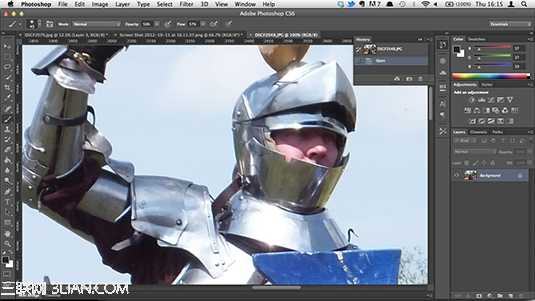
MAC: Cmd+Opt+0
WINDOWS: Ctrl+Alt+0 /Ctrl+1
按屏幕大小缩放
MAC: Cmd+0
WINDOWS: Ctrl+0
放大
MAC: Cmd+加号(+)
WINDOWS: Ctrl+加号(+)
缩小
MAC: Cmd+减号(-)
WINDOWS: Ctrl+减号(-)
文本
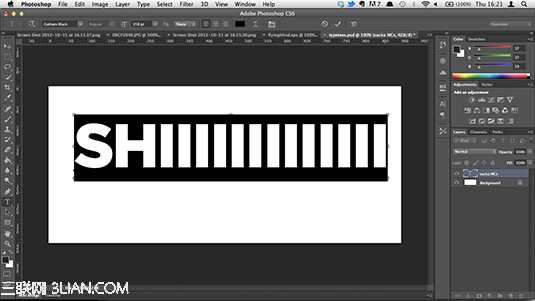
MAC: Cmd+Shift+>/<
WINDOWS: Ctrl+Shift+>/<
增加/减小所选字符的磅数(10pts)
MAC: Cmd+Option+Shift->/<
WINDOWS: Ctrl+Alt+Shift+>/<
对所选字符进行字距调整
MAC: Option+左右键
WINDOWS: Alt+左右键
文本左对齐/居中对齐/右对齐
MAC: Cmd-Shift-L/C/R
WINDOWS: Ctrl+Shift+L/C/R
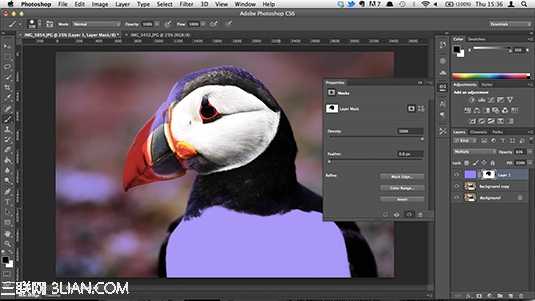
MAC: Alt+Backspace (前景) or Cmd+Backspace (背景)
WINDOWS: Alt+Delete (前景) or Ctrl+Delete (背景)
快速将图层填充为前景色或背景色
平面化图层(盖印图层)
MAC: Cmd+Alt+Shift+E
WINDOWS: Ctrl+Alt+Shift+E
盖印就是在你将处理图片的时候将处理后的效果盖印到新的图层上,功能和合并图层差不多,不过比合并图层更好用!因为盖印是重新生成一个新的图层而一点都不会影响你之前所处理的图层
合并可见图层
MAC: Cmd+Shift+E
WINDOWS: Ctrl+Shift+E
“合并可见图层”将图像所有在图层对话框中显示有”眼睛”标志的图像合并成为一个单个图层
复制图层
MAC: Cmd+J
WINDOWS: Ctrl+J
复制一份已存在的图层。
剪切图层
MAC: Cmd+Shift+J
WINDOWS: Ctrl+Shift+J
上移图层至顶端
MAC: Cmd+Shift+]
WINDOWS: Ctrl+Shift+]
下移至图层底端
MAC: Cmd+Shift+[
WINDOWS: Ctrl+Shift+[
上移动图层
MAC: Cmd+]
WINDOWS: Ctrl+]
下移图层
MAC: Cmd+[
WINDOWS: Ctrl+[
复制多个图层
MAC: Shift+Cmd+C
WINDOWS: Shift+Ctrl+C
可实现复制选区内的多个图层
选择
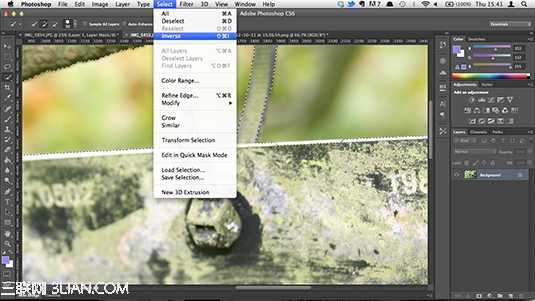
MAC: Cmd+Shift+D
WINDOWS: Ctrl+Shift+D
选择反向
MAC: Cmd+Shift+I
WINDOWS: Ctrl+Shift+I
选择所有图层
MAC: Cmd+Opt+A
WINDOWS: Ctrl+Alt+A
从选区中取消选择一部分
MAC: Opt+拖移
WINDOWS: Alt+拖移
取消选择选区中未选中的区域
MAC: Shift+Opt+拖移
WINDOWS: Shift+Alt+拖移
取消选区
MAC: Command+D
WINDOWS: Ctrl+D
寻找变换点
MAC: Cmd+T, Cmd+0
WINDOWS: Ctrl+T, then Ctrl+0
自由变换时,图像若太大,无法看清变换点,可按Ctrl+0
选择色彩通道
MAC: Cmd+3(红),4(绿),5(蓝)
WINDOWS: Ctrl+3(红),4(绿),5(蓝)
画笔/填充
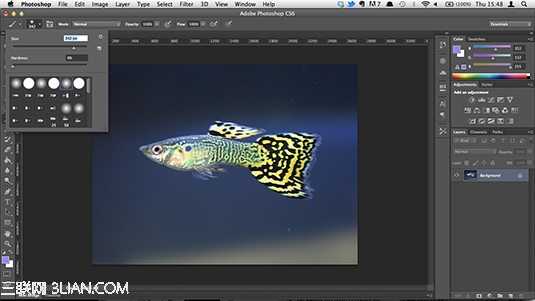
MAC: ]/[
WINDOWS: ]/[
填充
MAC: Shift+F5
WINDOWS: Shift+F5
填充前景色或图案
增加/减小画笔硬度
MAC: }/{
WINDOWS: }/{
前一个/下一个笔刷
MAC: ,/.
WINDOWS: ,/.
第一个/最后一个笔刷
MAC:
WINDOWS:
开关喷枪选项
MAC: Shift+Alt+P
WINDOWS: Shift+Alt+P
保存/关闭

MAC: Cmd+Shift+Opt+S
WINDOWS: Ctrl+Shift+Alt+S
关闭并自动打开Adobe Bridge
MAC: Cmd+Shift+W
WINDOWS: Ctrl+Shift+W
图像
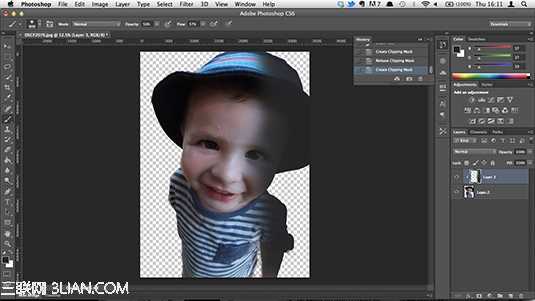
MAC: Command+L
WINDOWS: Ctrl+L
自由变换
MAC: Cmd+T
WINDOWS: Ctrl+T
曲线
MAC: Cmd+M
WINDOWS: Ctrl+M
色彩平衡
MAC: Cmd+B
WINDOWS: Ctrl+B
色相/饱和度
MAC: Cmd+U
WINDOWS: Ctrl+U
去色
MAC: Cmd+Shift+U
WINDOWS: Ctrl+Shift+U
直接变为灰度图
内容识别比例
MAC: Cmd+Shift+Opt+C
WINDOWS: Ctrl+Shift+Alt+C
相对于自由变换,内容识别比例的效果是保持人物或者建筑等不进行特大幅度形变。
创建剪贴蒙版
MAC: Cmd+Opt+G
WINDOWS: Ctrl+Alt+G
混合模式
MAC: Shift ++ (加号) or – (减号)
WINDOWS: Shift ++ (加号) or – (减号)
黑白调整
MAC: Shift+Cmd+Alt+B
WINDOWS: Shift+Ctrl+Alt+B
视图
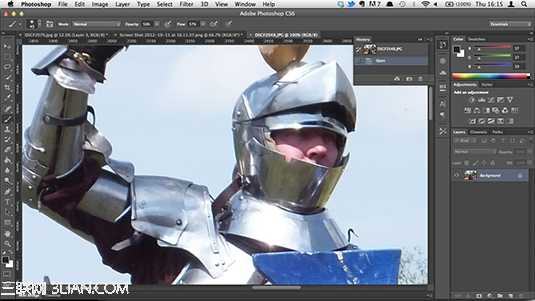
MAC: Cmd+Opt+0
WINDOWS: Ctrl+Alt+0 /Ctrl+1
按屏幕大小缩放
MAC: Cmd+0
WINDOWS: Ctrl+0
放大
MAC: Cmd+加号(+)
WINDOWS: Ctrl+加号(+)
缩小
MAC: Cmd+减号(-)
WINDOWS: Ctrl+减号(-)
文本
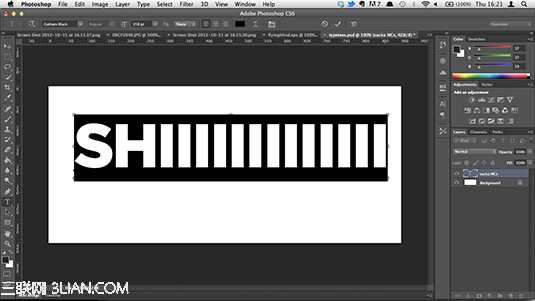
MAC: Cmd+Shift+>/<
WINDOWS: Ctrl+Shift+>/<
增加/减小所选字符的磅数(10pts)
MAC: Cmd+Option+Shift->/<
WINDOWS: Ctrl+Alt+Shift+>/<
对所选字符进行字距调整
MAC: Option+左右键
WINDOWS: Alt+左右键
文本左对齐/居中对齐/右对齐
MAC: Cmd-Shift-L/C/R
WINDOWS: Ctrl+Shift+L/C/R